Ubuntu18.04安装、配置Redis及phpredis扩展 Ubuntu18.04系统安装、配置Redis及phpredis扩展操作详解
OldKind超 人气:0本文实例讲述了Ubuntu18.04系统安装、配置Redis及phpredis扩展操作。分享给大家供大家参考,具体如下:
1. 安装
安装
$ sudo apt-get update $ sudo apt-get install redis-server
启动
$ sudo /etc/init.d/redis-server start
注意: 若无法启动
systemctl status redis-server.service redis-server.service: Can't open PID file /var/run/redis/redis-server
- 阿里云服务器,切记要在安全组、安全策略里面加入服务的端口号,允许所有地址访问,即在阿里云服务器的所有服务都需要把端口映射出来才可以,如果没有做这一步,上面的redis-cli命令就会处于一直等待的状态

- 查看日志信息
cat /var/log/redis/redis-server.log Creating Server TCP listening socket ::1:6379: bind: Cannot assign requested address
- 主机上禁用了IPv6,而Ubuntu的redis-server软件包附带了:绑定127.0.0.1 :: 1
- 修改redis配置文件中的 bind 地址;注释 bind 地址或将 bind 地址修改为 0.0.0.0
vim /etc/redis/redis.conf bind 127.0.0.1 ::1
- 启动redis 服务(把配置文件加进去不然会出现配置未生效)
sudo redis-server /etc/redis/redis.conf &
- 检查服务及端口
systemctl status redis-server netstat -ntpl | grep 6379
2. 检查Redis是否运行
$ redis-cli
该命令会打开如下Redis提示:
127.0.0.1:6379>
输入ping
127.0.0.1:6379> ping PONG
说明成功安装
3. 配置远程登录
默认redis是不允许远程登录的,需要我们配置
编辑redis配置文件
sudo vi /etc/redis/redis.conf
注释下面这一行, 可以搜索查找
#bind 127.0.0.1
注:redis-cli -h (ip 地址) -p (端口号 默认是6379) 注意参数要和具体指要空格隔开
4. 配置密码登录
编辑配置文件
sudo vi /etc/redis/redis.conf
找到下面这一行并去除注释(可以搜索requirepass)
#修改之前 #requirepass foobared
#修改之后 requirepass 123456
5. 重启redis
sudo service redis-server restart
或者可以强制杀死再手动开启
sudo killall redis-server sudo redis-server /etc/redis/redis.conf &
这里最好把配置文件加进去不然可能会出现配置未生效
6. 安装php的redis扩展
- 下载phpredis扩展文件
apt install git git clone https://github.com/phpredis/phpredis.git
- 移动phpredis文件夹
mv phpredis /etc/phpredis
- 安装(如果执行失败,则需要执行sudo apt-get install php7.2-dev(可以根据php的版本更换dev安装))
cd /etc/phpredis phpize
- 执行下面三条命令
./configure make make install
- 修改php.ini文件
vim /etc/php/7.2/apache2/php.ini
找到在php.ini文件末尾添加下面这条命令
extension=redis.so
- 执行apache2重启命令
/etc/init.d/apache2 restart
- 查看php中redis扩展是否安装
<?php phpinfo(); ?>
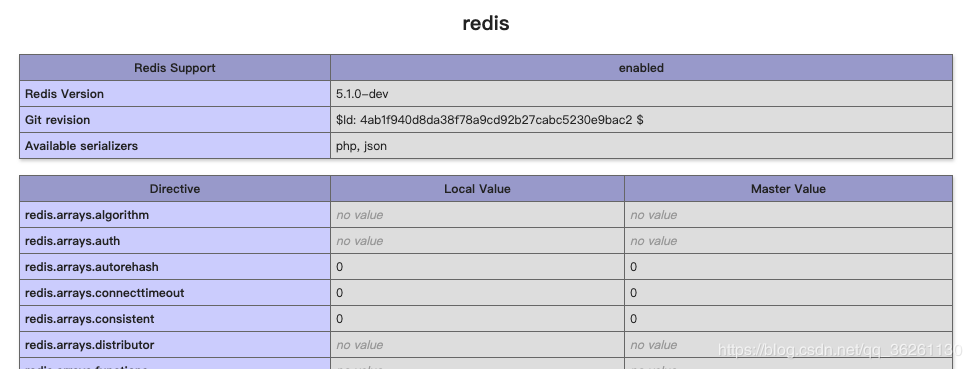
希望本文所述对大家Ubuntu环境配置有所帮助。
加载全部内容